- Autore Abigail Brown [email protected].
- Public 2024-01-07 19:04.
- Ultima modifica 2025-01-24 12:13.
Se ti manca l'interfaccia tradizionale di Windows, puoi aggiungere un menu Start a Windows 8 sostituendo il menu Start. Alcuni dei sostituti introducono nuove funzionalità ed elementi dell'interfaccia, mentre altri rispecchiano l'aspetto grafico del menu Start di Windows 7.
Abbiamo compilato cinque delle migliori sostituzioni del menu Start per Windows 8. Ogni strumento è gratuito e ti consente di ignorare la schermata Start e avviare direttamente sul desktop.
Gli strumenti in questo articolo sono disponibili per Windows 8 e Windows 8.1. Alcuni sono anche compatibili con altre versioni di Windows.
ViStart
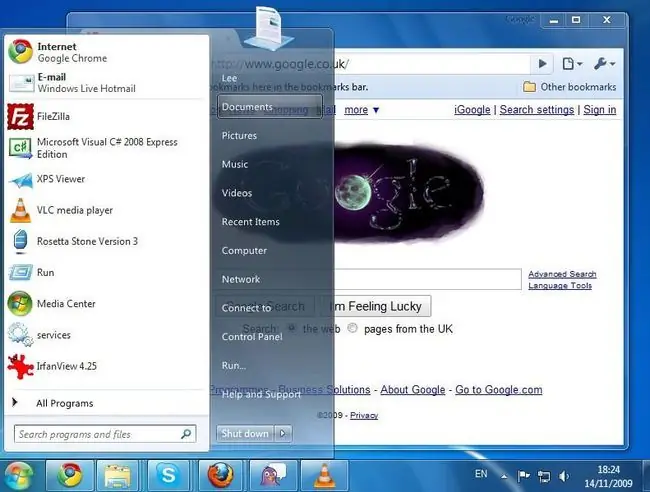
Cosa ci piace
- Sembra il menu Start di Windows 7.
- Altamente personalizzabile.
- Risultati della ricerca del programma istantaneo.
Cosa non ci piace
- Tentativi di installazione di app di terze parti.
- Può essere difettoso a volte.
ViStart è il più vicino possibile al menu Start di Windows 7. Tutti gli elementi dell'interfaccia che ti aspetteresti sono lì. Avrai un rapido accesso ai tuoi programmi e la possibilità di aggiungere app come in Windows 7.
Ci sono un paio di skin tra cui scegliere e hai anche la possibilità di cambiare la modalità di visualizzazione dell'icona Start. A parte questo, non ci sono funzionalità aggiuntive, ma ViStart è sufficiente se sei abituato a versioni precedenti di Windows.
Menu Start 8
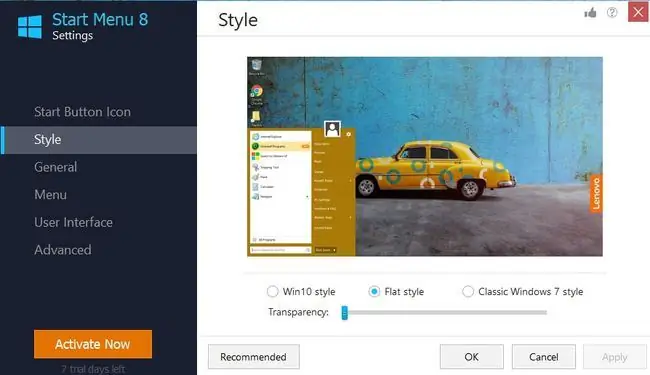
Cosa ci piace
- Gratuito da scaricare e utilizzare.
- Replica perfettamente il menu Start di Windows 7.
- Nascondi singoli elementi.
Cosa non ci piace
- Il nascondiglio automatico può essere difettoso.
- Interfaccia semplice.
- Incompatibile con le app più recenti.
Il menu Start 8 è anche molto vicino al menu Start di Windows 7, ma include un menu MetroApps che puoi selezionare per accedere alle app di Windows Store sul tuo computer. Questa funzione ti consente di avviare senza problemi le app dal desktop, proprio come faresti con qualsiasi altro programma.
Inoltre, ci sono più temi tra cui puoi scegliere e puoi cambiare lo stile dell'icona Start, il carattere e persino la dimensione del menu. Sfortunatamente, però, non puoi aggiungere app moderne al menu Start.
Start Menu Reviver
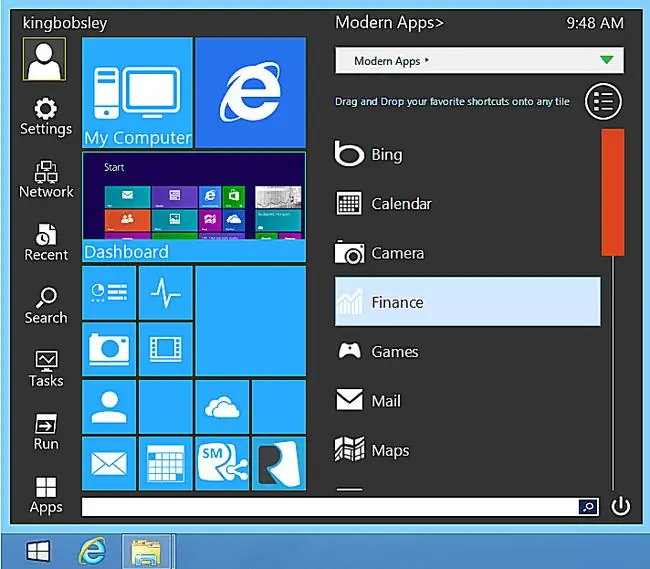
Cosa ci piace
- Compatibile con il touchscreen.
- Bellissimo design.
- Altamente personalizzabile.
Cosa non ci piace
- Non sostituisce completamente la moderna interfaccia utente.
- Impossibile aggiungere in modo permanente elementi al menu Start.
Menu Start Reviver non ricrea il classico menu Start; invece, reinventa l'idea e la aggiorna per adattarsi meglio a Windows 8. Questa applicazione include una barra di collegamenti e una serie di riquadri personalizzabili. Puoi trascinare qualsiasi app desktop o Windows Store nel menu per personalizzare i riquadri a tuo piacimento. La barra dei collegamenti a sinistra fornisce un facile accesso agli strumenti di uso comune come Rete, Ricerca ed Esegui.
Conchiglia classica
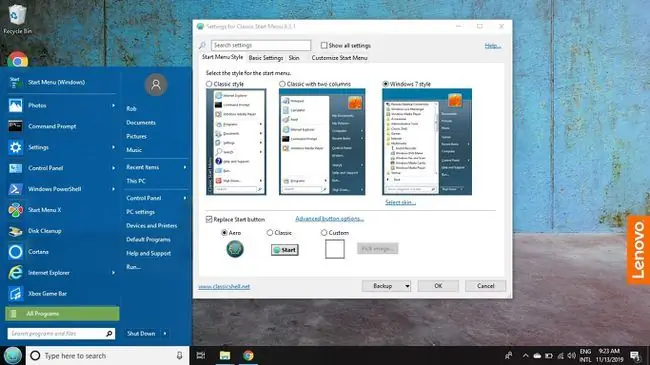
Cosa ci piace
- Altamente personalizzabile.
- Gratuito e open source.
- Modella il classico menu di avvio di Windows 7.
- Visualizza i dati sullo stato del sistema.
Cosa non ci piace
- Complicato da personalizzare.
- Può funzionare più lentamente della shell standard.
- Non è facile trovare programmi o cartelle.
Classic Shell viene fornito con una pagina Impostazioni dettagliata che ti consente di modificare quasi ogni aspetto del menu in base alle tue preferenze. Ti consente anche di modificare File Explorer e Internet Explorer per rendere le loro interfacce più comode per te. Oltre al classico menu Start, Classic Shell offre un menu secondario per le app di Windows Store, che puoi aggiungere al menu Start.
Pokki
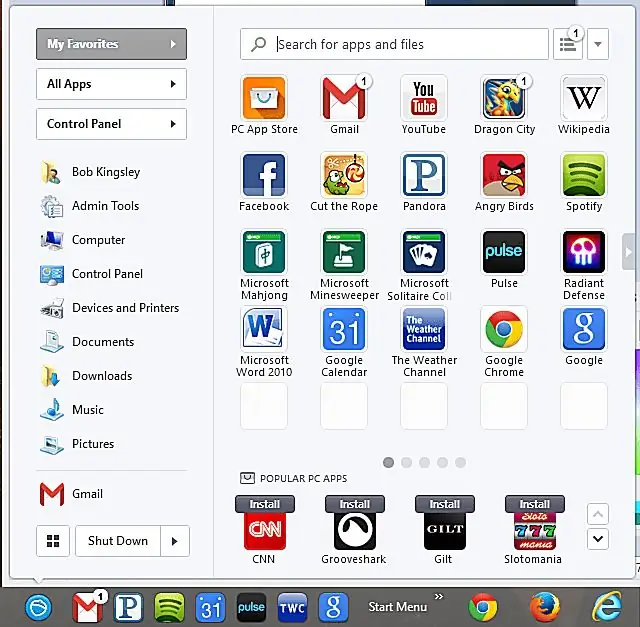
Cosa ci piace
- Facile da personalizzare.
- Layout semplificato.
- Notifiche di posta e social media.
Cosa non ci piace
-
L'icona di inizio predefinita è una ghianda.
- Icone app indesiderate.
- Memorizza link a Pokki.
Pokki non assomiglia per niente al classico menu Start a cui sei abituato, ma non è una brutta cosa. Offre una vista del Pannello di controllo che, proprio come Windows GodMode, colloca tutti gli strumenti di configurazione e impostazione del computer in un unico posto per un facile accesso. Hai anche la vista I miei preferiti, che offre una serie di riquadri che puoi configurare per collegarti a qualsiasi programma sul tuo computer. Puoi anche scaricare app dal negozio di Pokki.






